Thông báo: Download 4 khóa học Python từ cơ bản đến nâng cao tại đây.
Cách sử dụng widget Separator của Tkinter
Trong bài này, bạn sẽ học cách sử dụng widget Separator của Tkinter để hiển thị một đường ngang hoặc dọc mỏng giữa các nhóm widget. Widget Separator giúp phân tách rõ ràng các phần khác nhau của giao diện, tạo sự gọn gàng và dễ nhìn cho ứng dụng của bạn.

Giới thiệu về widget Separator của Tkinter
Một widget Separator đặt một đường ngang hoặc dọc mỏng giữa các nhóm widget.
Để tạo một widget Separator, bạn sử dụng hàm khởi tạo ttk.Separator như sau:
sep = ttk.Separator(container, orient='horizontal')
Trong đó, tùy chọn orient có thể là 'horizontal' hoặc 'vertical'.
Bài viết này được đăng tại [free tuts .net]
Ví dụ sau đây minh họa cách sử dụng widget Separator để tách hai nhãn:
import tkinter as tk
from tkinter import ttk
root = tk.Tk()
root.geometry('300x200')
root.resizable(False, False)
root.title('Separator Widget Demo')
ttk.Label(root, text="First Label").pack()
separator = ttk.Separator(root, orient='horizontal')
separator.pack(fill='x')
ttk.Label(root, text="Second Label").pack()
root.mainloop()
Kết quả
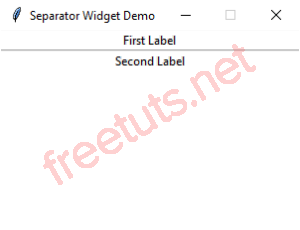
Lưu ý rằng kích thước của một separator là 1px. Do đó, bạn cần thiết lập thuộc tính fill hoặc sticky để điều chỉnh kích thước của nó.
Kết bài
Sử dụng widget Separator để đặt một đường ngang hoặc dọc mỏng giữa các nhóm widget. Nhớ thiết lập thuộc tính fill hoặc sticky để điều chỉnh kích thước của separator, đảm bảo giao diện của bạn được trình bày một cách gọn gàng và dễ nhìn. Widget Separator là một công cụ đơn giản nhưng hiệu quả để cải thiện bố cục và trải nghiệm người dùng của ứng dụng Tkinter của bạn.

 Các kiểu dữ liệu trong C ( int - float - double - char ...)
Các kiểu dữ liệu trong C ( int - float - double - char ...)  Thuật toán tìm ước chung lớn nhất trong C/C++
Thuật toán tìm ước chung lớn nhất trong C/C++  Cấu trúc lệnh switch case trong C++ (có bài tập thực hành)
Cấu trúc lệnh switch case trong C++ (có bài tập thực hành)  ComboBox - ListBox trong lập trình C# winforms
ComboBox - ListBox trong lập trình C# winforms  Random trong Python: Tạo số random ngẫu nhiên
Random trong Python: Tạo số random ngẫu nhiên  Lệnh cin và cout trong C++
Lệnh cin và cout trong C++  Cách khai báo biến trong PHP, các loại biến thường gặp
Cách khai báo biến trong PHP, các loại biến thường gặp  Download và cài đặt Vertrigo Server
Download và cài đặt Vertrigo Server  Thẻ li trong HTML
Thẻ li trong HTML  Thẻ article trong HTML5
Thẻ article trong HTML5  Cấu trúc HTML5: Cách tạo template HTML5 đầu tiên
Cấu trúc HTML5: Cách tạo template HTML5 đầu tiên  Cách dùng thẻ img trong HTML và các thuộc tính của img
Cách dùng thẻ img trong HTML và các thuộc tính của img  Thẻ a trong HTML và các thuộc tính của thẻ a thường dùng
Thẻ a trong HTML và các thuộc tính của thẻ a thường dùng 